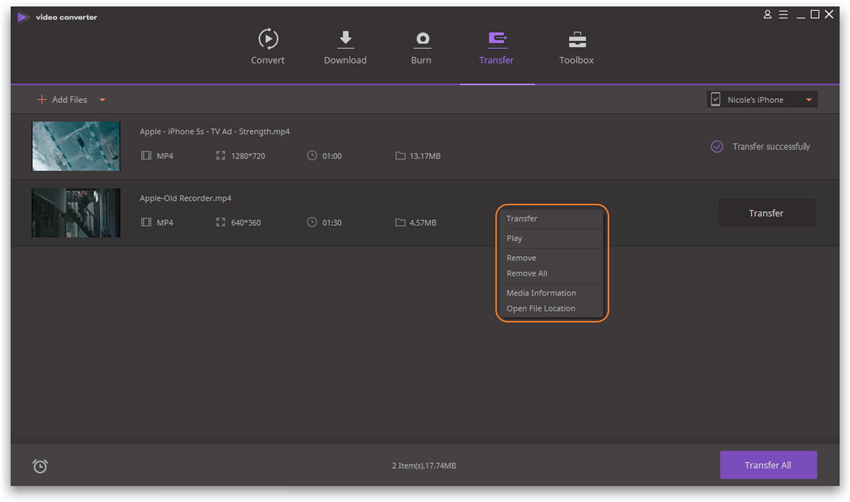Hoe Video/Audiobestanden Overzetten naar iOS Apparaat
Als je video of audiobestanden wilt overzetten van je computer naar je iPhone, iPad en iPod Touch voor het makkelijk afspelen, dan kan Wondershare UniConverter je helpen. De volgende instructies helpen je video en audiobestanden over te zetten naar je iOS apparaat.
Ondersteunde iOS Apparaten
Wondershare UniConverter laat je bestanden overzetten naar elk iOS apparaat met iOS 5 of hoger, inclusiief iPhone 7 Plus/7/6S Plus/6S/SE/6 Plus/6, iPad Pro, iPad, iPad mini 4 en iPod Touch.
Transfer Video of Audio Bestand naar iOS Apparaat
Videohandleiding: Wondershare UniConverter - Transfer naar iOS
Stap 1 Verbind iOS Apparaat met Computer
Start Wondershare UniConverter na de installatie en klik op de Transfer sectie bovenaan.
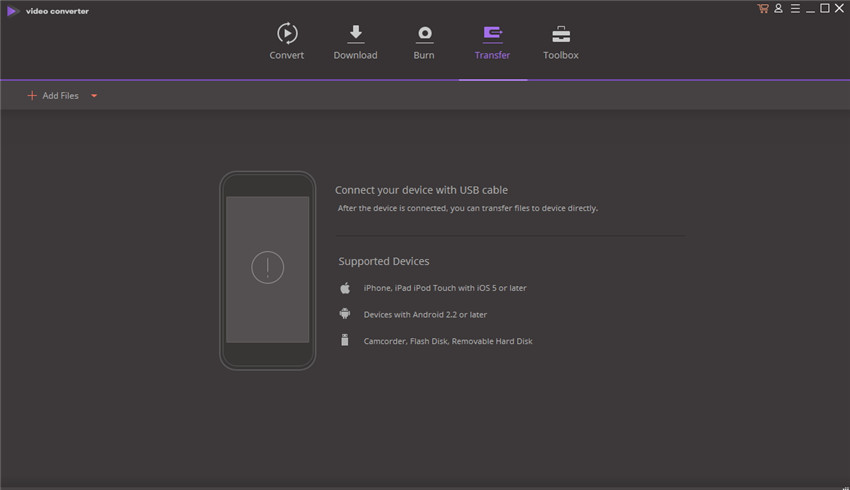
Verbind je iPhone, iPad of iPod Touch met de computer met een USB kabel, het begint onmiddellijk met het downloaden van de Apple iPhone driver.
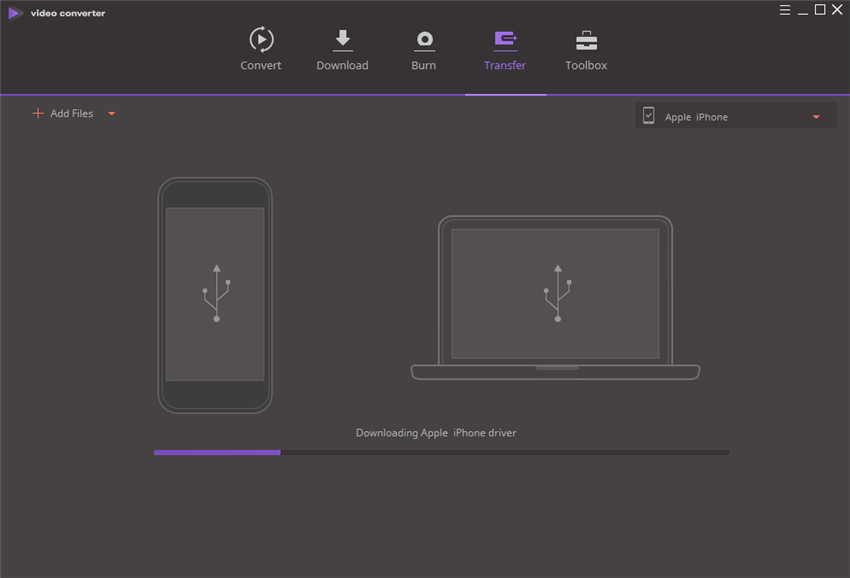
Volg dan de prompts om je wachtwoord in te voeren om je apparaat te ontgrendelen.
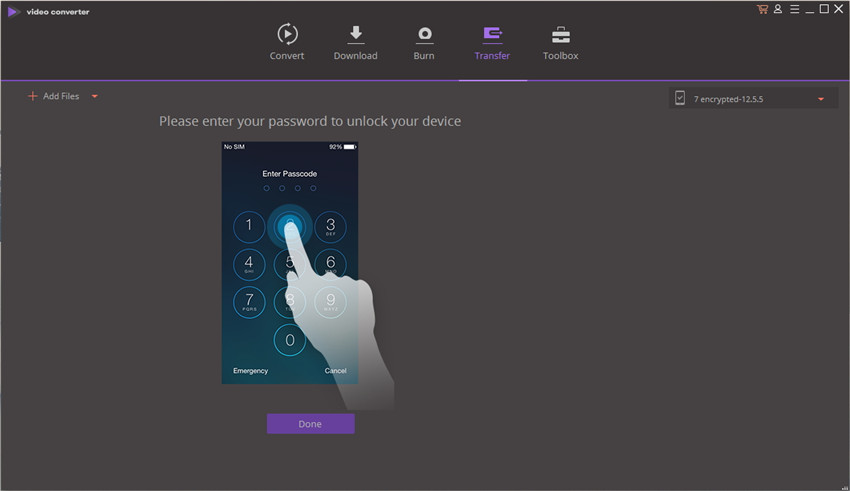
Tik op de “Vertrouwen” pop-up op je iPhone, iPad of iPod Touch scherm.
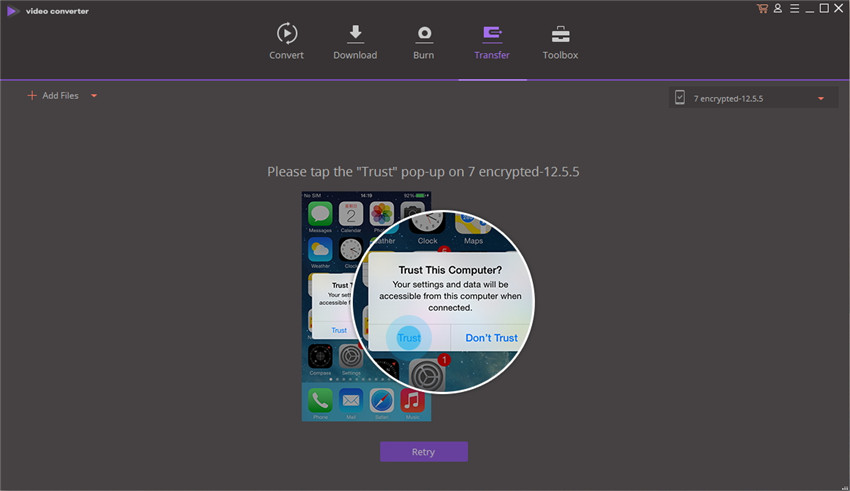
Je krijgt dan een menu zoals je hieronder kunt zien.

Je zult zien dat Wondershare UniConverter direct het menu toont als je eenh volgende ker je apparaat verbindt met de computer.
Stap 2 Zoek de Video de Je Wilt
Er zijn 2 opties om je gewenste mediabestanden toe te voegen aan je iOS apparaat.
1. Toevoegen lokale video
Klik onder de Transfer sectie op Bestanden Toevoegen om de video te importere van je computer
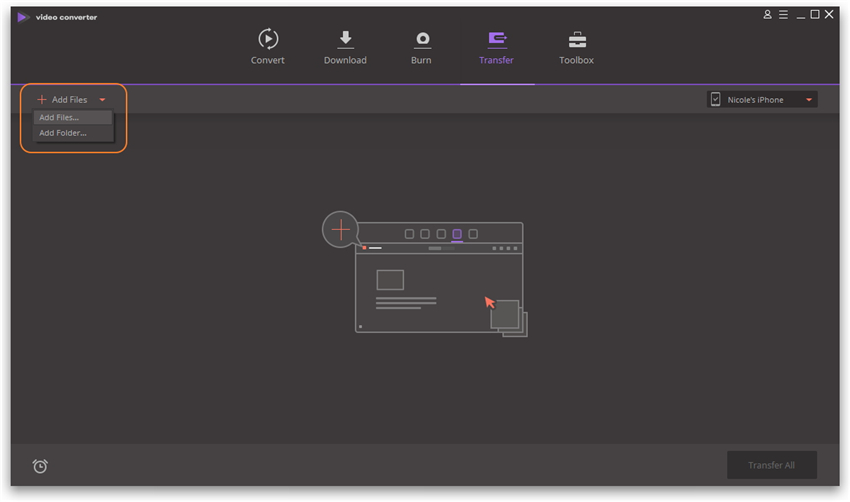
2. Toevoegen van geconverteerde, gedownloade of opgenomen video
Ga naar de Converteren sectie om de geconverteerde video te zoeken die je wilt onder de Geconverteerd tab en klik dan op Toevoegen voor Transfer.
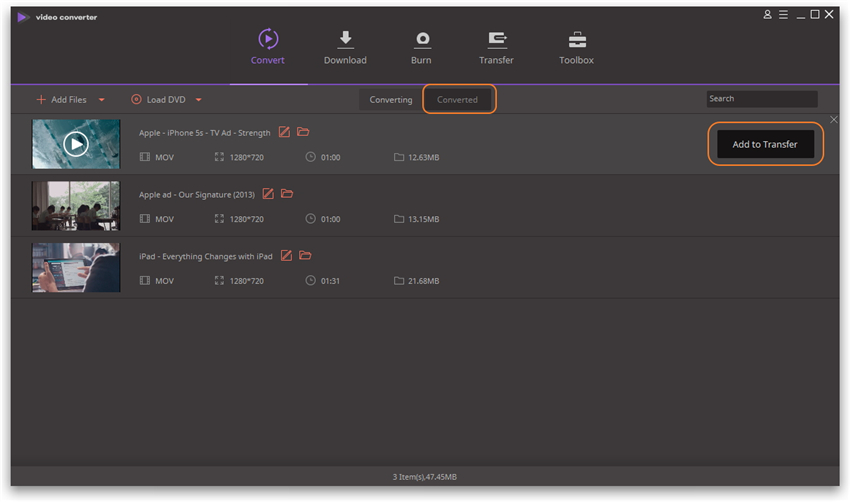
Of ga naar de Download sectie om de gedownloade of opgenomen video te zoeken onder de Afgewerkt tab en klik dan op Toevoegen voor Transfer.
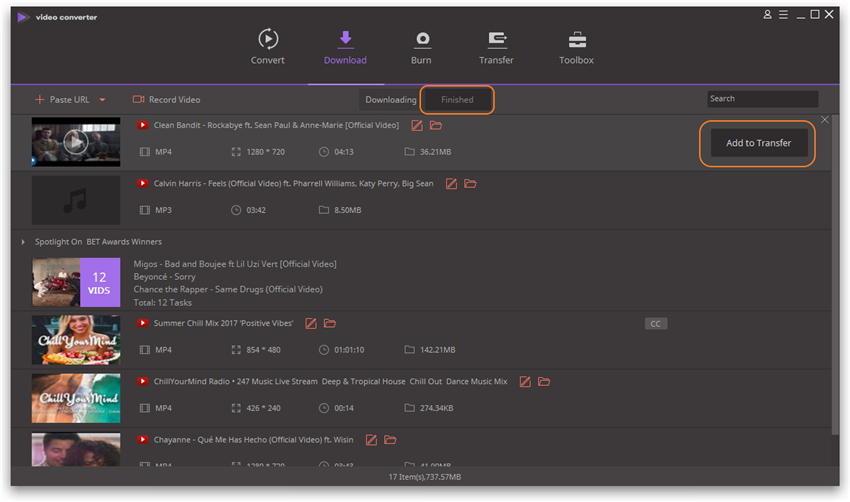
Stap 3 Klik op de Transfer Knop
Daarna zie je het volgende menu.

Klik op de Transfer knop naast de video om het overzetten te starten of klik op de Transfer Alles knop onderaan rechts om meerdere video's tegelijk over te zetten.
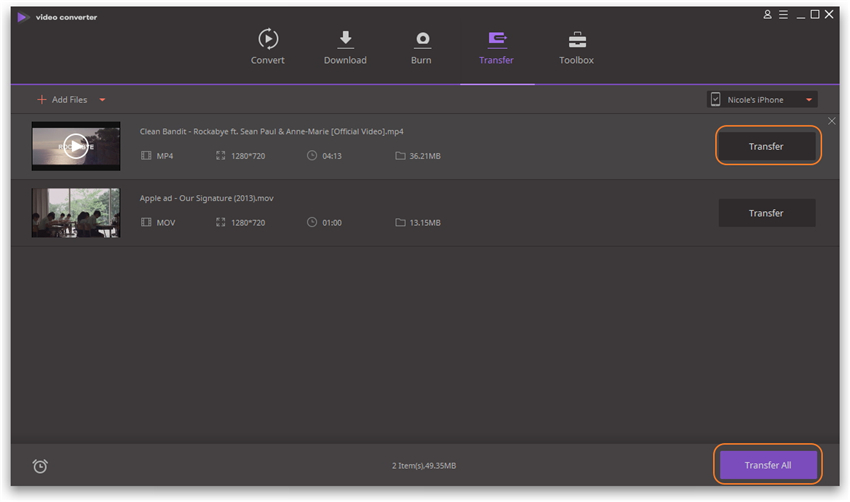
Je kunt de voortgangsbalk zien bij het overzetten. Als het klaar is, zal Wondershare UniConverter de balk vervangen door Transfer gelukt. De overgezette video wordt automatisch opgeslagen in de Video app van je iOS apparaat.

Tips: Rechterklik op de video balk en je kunt video overzetten, spelen en verwijderen, media informatie kopieren en een bestand lokatie openen.